Навигация
Если необходимо удалить статическое поле из списка полей в наборе данных, нужно нажать правую клавишу мыши и из контекстного меню выбрать Delete
9. Если необходимо удалить статическое поле из списка полей в наборе данных, нужно нажать правую клавишу мыши и из контекстного меню выбрать Delete.
После того, как в Fields Editor добавлены поля, они появятся в инспекторе объектов, а ссылки на них - в h-файле формы.
Если теперь применить операцию drag-and-drop к выделенным в Fields Editor полям, перенеся их на форму, то можно получить готовую форму с необходимым набором интерфейсных элементов (в нашем случае - DBEdit, позволяющий отображать и редактировать строковые, числовые, денежные и другие поля, чьи значения представимы в виде строки символов, и DBImage, позволяющий отображать графические поля и использовать Clipboard для их редактирования). Если к такой форме добавить компонент TDBNavigator (этот компонент реализует основные методы TTable и TQuery, связанные с редактированием данных) и связать его с имеющимся компонентом TDataSource, а затем скомпилировать проект, получим приложение для просмотра и редактирования данных в таблице.
При работе Fields Editor создаются объекты, соответствующие видимым в инспекторе объектов полям. Эти объекты являются потомками объектного типа TField. Таблица 1 описывает существующие классы таких объектов:
Таблица 1. Потомки TField
| Потомок | Описание |
| TStringField | Текстовые данные фиксированной длины до 8192 символов. |
| TAutoIncField | Целые числа от -2,147,483,648 до 2,147,483,647. Предназначен для нумерации ст ок в наборе данных. Потомок TIntegerField. |
| TIntegerField | Целые числа от -2,147,483,648 до 2,147,483,647. |
| TSmallIntField | Целые числа от -32768 до 32767. |
| TWordField | Целые числа от 0 до 65535. |
| TFloatField | Действительные числа с абсолютной величиной от 1.2x10e-324 до 1.7x10e308 с точностью до 15-16 цифры. |
| TCurrencyField | Действительные числа с абсолютной величиной от 1.2x10e-324 до 1.7x10e308 с точностью до 15-16 цифры. |
| TBooleanField | Значения true или false. |
| TDateTimeField | Значения даты и времени. |
| TDateField | Значения даты. |
| TTimeField | Значения времени. |
| TBlobField | Произвольное поле данных без ограничений размера. |
| TBytesField | Произвольное поле данных без ограничений размера. |
| TVarBytesField | Произвольное поле данных до 65535 символов с фактической длиной, представленной в первых двух байтах. |
| TMemoField | Текст произвольной длины. |
| TGraphicField | Графическое поле произвольной длины, например, битовый массив. |
Компонент TDBGrid обеспечивает табличный способ отображения на экране строк данных из компонентов TTable или TQuery. Приложение может использовать TDBGrid для отображения, вставки, уничтожения, редактирования данных БД. Обычно DBGrid используется в сочетании с DBNavigator, хотя можно использовать и другие интерфейсные элементы, включив в их обработчики событий методы First, Last, Next, Ptior, Insert, Delete, Edit, Append, Post, Cancel компонента TTable.
Внешний вид таблицы (например, надписи в заголовках столбцов) может быть изменен с помощью редактора свойств Columns Editor. Для вызова Columns Editor нужно либо выбрать соответствующую опцию в контекстном меню компонента DBGrid или щелкнуть мышью в колонке значений напротив свойства Columns в инспекторе объектов.
Вторым способом получения контроля над характеристиками DBGrid или другими компонентами является создание описанным выше способом статического набора компонентов TField. Имея компонент типа TField, созданный для каждого из полей в наборе данных, можно установить ширину, формат, маску, расположение, метку для отображения в DBGrid и другие характеристики.
Поля Float, Integer и Date обладают свойством DisplayMask. Это свойство можно использовать, чтобы форматировать данные в компоненте DBGrid или другом компоненте Data Controls. Например, экранный формат mm-dd-yy может использоваться для размещения полей типа дата.
Некоторые компоненты TField (например, TStringField) обладают свойством EditMask, которое можно установить, вводя данные в DBGrid и другие компоненты Data Controls. Для установки свойства EditMask нужно установить компонент Field в Object Inspector и выбрать свойство EditMask, после чего появится диалоговая панель Input Mask Editor,. Чтобы проверить маску редактирования, нужно ввести значение в поле Test Input.
Поставка приложений, созданных с помощью С++ Builder
Одной из важнейших проблем при разработке заказных программных продуктов является окончательная сборка проекта и поставка приложений. Эта проблема может быть решена различными способами в зависимости от условий поставки, числа установок, состава поставляемого продукта.
Поставка исполняемых файловПри окончательной сборке исполняемого файла (то есть непосредственно перед созданием дистрибутива) следует убрать из исполняемого файла отладочную информацию. Для этого следует из менеджера проектов вызвать диалоговую панель Project Options и нажать кнопку Release.
Если в проекте используются модули и формы Delphi, следует отключить все опции в секции Debugging и включить опцию Optimization в секции Code Generation на странице Pascal.
В той же диалоговой панели следует выбрать пиктограмму приложения (страница Application). Eе можно создать с помощью входящего в комплект поставки С++ Builder графического редактора, который можно запустить, выбрав пункт меню Tools/image Editor. Помимо этого, следует указать название приложения (то есть строку, которая будет отображаться в панели задач Windows) и имя файла справки, в котором содержатся экраны контекстно-зависимой помощи.
Если ссылка на справочный файл присутствует в опциях проекта, можно связать экраны помощи с интерфейсными элементами приложения. Для этой цели следует установить значения свойства HelpContext интерфейсных элементов приложения равным номерам разделов соответствующих экранов помощи из секции [MAP] файла проекта справки. В этом случае после компиляции приложения нажатие на клавишу F1 будет выводить на экран окно справочной системы с разделом справки, описывающим интерфейсный элемент, имеющий фокус ввода.
Установка и настройка Borland Database EngineЕсли приложение не использует базы данных, в большинстве случаев будет достаточно просто скопировать на компьютер пользователя исполняемый файл и другие входящие в комплект поставки файлы (например, файл справки, файл оглавления справки и др.).
Если приложение использует базы данных, следует, помимо приложения, установить на компьютер пользователя библиотеку Borland Database Engine. Установка этой библиотеки заключается в копировании файлов этой библиотеки на компьютер пользователя, внесении сведений о ней в реестр (раздел HKEY_LOCAL_MACHINE//SOFTWARE//Borland//Database Engine), установке пиктограммы для утилиты конфигурации BDE, а также настройке псевдонимов, необходимых для корректной работы данного приложения.
В процессе установки BDE могут возникнуть следующие проблемы. Во-первых, у пользователя на компьютере могут быть установлены другие приложения, использующие эту библиотеку. Если скопировать на такой компьютер файл конфигурации BDE поверх имеющегося, работоспособность этих приложений может быть нарушена из-за того, что исчезнут описания псевдонимов, используемых ими. Поэтому при добавлении своих псевдонимов лучше пользоваться опцией File/Merge утилиты конфигурации BDE или создать псевдонимы вручную.
Можно посмотреть на эту проблему с другой стороны. Как избежать потери работоспособности вашего приложения, если другой программист установит свой файл конфигурации BDE поверх установленного вами? Возможное решение этой проблемы - создавать псевдонимы динамически во время работы приложения или анализировать их существование при запуске и создавать их, если по каким-то причинам они исчезли. Многие разработчики хранят информацию о них в локальных ini-файлах вне IDAPI32.CFG.
Вторая проблема может быть связана с несовпадением версий BDE. Если с момента выхода используемой вами версии BDE прошло какое-то время (а на данный момент после C++ Builder появились такие продукты, как Delphi и IntraBuilder 1.5, содержащие более новую версию BDE, чем С++ Builder), есть риск заменить старой версией BDE более новую, если на компьютере пользователя установлены эти средства разработки или созданные с их помощью приложения, что может нарушить их работоспособность.
Чтобы избежать подобных неприятностей, можно воспользоваться одной недокументированной особенностью BDE. Дело в том, что время создания файлов этой библиотеки совпадает с номером версии BDE, чем и можно воспользоваться. Путь к файлам BDE следует искать в реестре Windows (ключ HKEY_LOCAL_MACHINE\SOFTWARE\Borland\Database Engine, параметры CONFIGFILE01 и DLLPATH).
Обязательно следует убедиться, что эти каталоги и файлы действительно существуют. К сожалению, не все пользователи грамотно деинсталлируют приложения. Часто бывает, что ставший ненужным каталог просто стирается, при этом каталог с BDE может быть как удален, а может быть, и нет. При этом, скорее всего (исключения бывают очень редко) соответствующий ключ реестра сохранится, "сбивая с толку" инсталляционное приложение.
Отметим, что следует также установить на компьютер пользователя необходимые драйверы SQL Links для доступа к серверным СУБД, если они используются, а также клиентское программное обеспечение для работы с соответствующей серверной СУБД (например, SQL*Net для Oracle). Кроме того, пользователь должен обладать необходимыми привилегиями для доступа к используемым вашим приложением объектам базы данных - таблицам, хранимым процедурам и др. Если вы готовите и серверную часть приложения, следует предоставить администратору базы данных так называемый DDL-сценарий серверной части (DDL - Data Definition Language), представляющий собой сценарий создания объектов базы данных, написанный на SQL либо на его процедурном расширении, характерном для данного сервера баз данных. Подобный сценарий может быть создан вручную либо с помощью какого-либо CASE-средства типа ERwin компании Logic Works (CASE, что расшифровывается как Computer-Aided Software/System Engineering, представляет собой технологию проектирования БД, основанную на графическом описании сущностей, атрибутов и связей между ними).
Если ваше приложение использует ODBC, следует установить соответствующий ODBC-драйвер и, возможно, 32-разрядный ODBC-администратор - он в общем случае не обязан присутствовать на компьютере пользователя.
Установка дополнительных компонентов приложенияЕсли ваше приложение использует ActiveX-компоненты, следует установить в каталог Windows\System соответствующий файл *.OCX и внести в реестр соответствующие ветви (HKEY_CLASS_ROOT\CLSID\....) для регистрации соответствующих OLE-серверов.
Если ваше приложение использует какие-либо продукты третьих фирм (например, Run-time-версии генераторов отчетов сторонних производителей, например, Crystal Reports), следует установить их на компьютер пользователя в соответствии с инструкциями по поставке, предоставленными компанией-производителем.
Еще одна проблема, характерная для русскоязычных приложений, может быть связана с отсутствием на компьютере пользователя используемых вашим приложением шрифтов либо отображением их аналогов, содержащих вместо русских букв диакритические символы европейских алфавитов. Как решить эту проблему?
Самый простой способ - не использовать экзотических шрифтов. Шрифты типа Arial, Courier и Times New Roman, как правило, есть на всех компьютерах. Если же такой уверенности нет, можно либо предложить пользователю выбирать шрифты для приложения при его запуске и сохранять настройки в файлах (это неудобно, так как при этом надписи могут не уместиться на кнопках, метки могут "наехать" друг на друга и т.д.), либо инсталлировать нужные шрифты вместе с приложением. В случае Windows 95 достаточно скопировать их в каталог Fonts. Можно также присвоить "своим" шрифтам уникальные нестандартные имена, чтобы случайно не заменить ими шрифты, используемые другими приложениями (заменив в англоязычной версии Windows шрифт Arial его русскоязычной версией, вы в некоторых случаях можете лишить вашего пользователя возможности писать в текстовых процессорах по-французски или по-немецки этим шрифтом).
Способы создания дистрибутивовПрежде чем описать процесс создания дистрибутива, рассмотрим, что именно делает инсталляционное приложение.
Во-первых, оно, как следует из вышеизложенного, копирует файлы (*.exe, *.ocx, *.dll, *.hlp, шрифты, данные и др.) в соответствующие каталоги.
Во-вторых, оно может модифицировать реестр.
В- третьих, оно может модифицировать переменную окружения PATH.
В-четвертых, оно создает программную группу и пиктограммы, а также модифицирует меню Windows-95 или Windows NT.
В-пятых, согласно общепринятым стандартам, оно должно предоставлять пользователю возможность выбора параметров установки (каталог, выбор устанавливаемых частей приложения), чтения лицензионного соглашения и файла readme, содержащего последнюю информацию о продукте.
В-шестых, оно может при необходимости перезапустить Windows.
Как создать инсталляционное приложение? Существует несколько вариантов решения этой проблемы. Во-первых, его можно написать на C++ Builder или Delphi, используя функции Windows API для модификации реестра согласно алгоритму, изложенному выше. Во-вторых, такое приложение можно создать с использованием генераторов дистрибутивов (InstallShield, Wise и др.). Отметим, что использование этих средств обычно подразумевает написание специализированного скрипта на языке, напоминающем С (в случае InstalShield) или Basic (в случае Wise).
Однако самый простой способ создать инсталляционное приложение - использовать входящий в комплект поставки версий Borland C++ Builder версий Professional и Client/Server Suite упрощенный генератор дистрибутивов Install Shield Express, позволяющий предоставить пользователю возможность выбора варианта инсталляции, добавить деинсталлятор (точнее, файл с расширением *.isu, используемый утилитой установки и удаления программ Windows 95), установить BDE, добавить псевдонимы баз данных, редактировать диалоги инсталляционного приложения, создавать программные группы, создавать дистрибутивные дискеты.
Сразу же отметим недостатки дистрибутивов, созданных с помощью этого продукта. Во-первых, этот продукт предполагает, что устанавливаемая (то есть имеющаяся на компьютере, где создается дистрибутив) версия BDE - самая новая, что может привести к замене имеющейся на компьютере пользователя версии BDE на более раннюю. Во-вторых, некоторые диалоги инсталляционного приложения оказываются англоязычными.
Тем не менее, если перечисленные недостатки не очень важны или могут быть устранены в конкретном случае (например, путем выбора варианта инсталляции), использование данного средства может сэкономить довольно много времени при создании дистрибутива приложения.
Создание дистрибутивов с помощью InstallShield ExpressПри запуске Install Shield Express появляется окно с радиогруппой, предлагающее открыть существующий проект или создать новый.
При создании нового проекта следует ввести имя проекта и указать каталог, в котором расположены файлы приложения.
Флажок "Include custom setup type" следует выбрать, если вы планируете предоставить пользователю возможность выбора варианта инсталляции Custom Setup для самостоятельного выбора варианта инсталляции. После этого появится главный экран InstallShield, в котором перечислена последовательность шагов, которые следует выполнить для создания дистрибутива.
В разделе Set the Visual Design следует заполнить поля со сведениями о приложении: название приложения, как оно будет выглядеть в программной группе, имя исполняемого файла, каталог, в который следует установить приложение.
Отметим, что Install Shield содержит несколько переменных, идентифицирующих диски и каталоги компьютера пользователя, что позволяет не знать реальную систему каталогов и дисков этого компьютера:
<INSTALLDIR> - каталог для установки, указанный пользователем, <WINDIR> - каталог, в котором содержится Windows <WINSYSDIR> - каталог Windows\System <WINDISK> - диск, на котором содержится Windows <WINSYSDISK> - диск, на котором содержится каталог Windows\System <ProgramFilesDir> - каталог Program Files.Щелкнув на закладке Main Window, можно установить заголовок инсталляционного приложения, цвет фона и логотип.
Щелкнув на закладке Features, можно обнаружить одну-единственную опцию - Automatic Uninstaller. Ее рекомендуется оставить выбранной.
Следующий раздел - Specify InstallShield Options for Borland C++ - предназначен для выбора компонентов, часто поставляемых с приложениями: BDE, SQL Links и др. Выбрав нужный компонент (в нашем случае BDE) и нажав кнопку Settings, получим последовательность из четырех диалоговых окон для выбора частей BDE, поставляемых с данным приложением, и создания псевдонимов.
При установке параметров псевдонимов можно выбрать тип псевдонима и местоположение данных. Остальные параметры псевдонима (в том числе и языковые драйверы) можно указать в текстовом редакторе в нижней части окна.
Щелкнув по закладке Advanced Options, можно ознакомиться со списком файлов дополнительных компонентов (в нашем случае BDE) и сведениями о них.
Следующий раздел - Specify Components and Files - предназначен для определения групп файлов, компонентов приложения и типов установки. Щелкнув на закладке Groups, можно создать группы файлов для создания из них компонентов дистрибутива. Можно также использовать Explorer и переносить из него нужные файлы методом drag-and-drop (для этого нужно нажать кнопку Launch Explorer). Не рекомендуется оставлять группы пустыми.
Щелкнув на закладке Components, можно определить компоненты дистрибутива (их сможет выбирать пользователь в случае выбора варианта инсталляции Custom, поэтому можно дать им русскоязычные названия) и указать, из каких групп файлов они состоят. Не следует оставлять компоненты, не содержащие групп.
Следующая закладка - Setup Types - предназначена для определения вариантов установки. Если щелкнуть на ней, может оказаться, что вариант инсталляции его один - Typical (например, вы забыли отметить флажок "Include custom setup type"). В этом случае следует выбрать раздел Select User Interface Components и, щелкнув на закладке Components, в списке Dialog Boxes отметить опции Setup Type и Custom Setup. После этого можно вернуться к закладке Setup Types и определить варианты инсталляции. Как правило, варианты Custom и Typical содержат все возможные компоненты, а вариант Compact - минимальный набор компонентов, пригодный для нормальной работы приложения.
В разделе Select User Interface Components можно выбрать диалоги, в которых пользователь вводит необходимую информацию во время инсталляции (например, сведения о себе и компании, серийный номер продукта), знакомится с лицензионным соглашением и файлам readme, указывает каталог для инсталляции, выбирает тип установки и т.д. Возможен также предварительный просмотр диалогов при нажатии кнопки Preview.
Следующий раздел - Make Registry Changes - позволяет создавать на компьютере пользователя новые ключи реестра (закладка Keys) и значения ключей (Values). Это может оказаться полезным, если вы используете в вашем приложении компоненты ActiveX или создаете OLE-сервер. Ключи и их значения можно копировать из редактора реестра, если он поддерживает такую опреацию.
Следующий раздел - Specify Folders and Icons - позволяет определить состав будущей программной группы, а также определить параметры командной строки (закладка Advanced).
Наконец, последний раздел - Run Disk Builder. После сохранения инсталляционного скрипта (с помощью нажатия на кнопку с изображением дискеты на панели инструментов главного окна InstallShield) и выбора типа носителей происходит создание на жестком диске образов дистрибутивных дискет. Выбрав затем раздел Create Distribution Media, можно записать на дискеты созданный дистрибутив.
Опцию Test Run можно использовать для проверки работы инсталляционного приложения. Однако не рекомендуется делать это на компьютере, где производится разработка приложений. Лучше провести тестовые испытания на компьютере, похожем на компьютеры ваших пользователей. Кроме того, рекомендуется создать на этом компьютере копию Windows, чтобы в случае некорректной работы инсталлятора можно было вернуть программное обеспечение в исходное состояние.
Запуск инсталляционной программы приводит к последовательному появлению выбранных в разделе Select User Interface Components диалогов.
Результатом работы инсталляционного приложения является установка приложения и необходимых для его работы файлов на компьютер пользователя, создание программной группы, внесение необходимых ключей в реестр.
Если при создании дистрибутива вы выбрали опцию Automatic Uninstaller, то в случае возникновения необходимости деинсталляции установленного приложения следует использовать утилиту "Установка и удаление программ" в панели управления Windows.
Таким образом, хотя InstallShield Express и не решает полностью всех проблем, возникающих при поставке приложений, с его помощью во многих случаях возможно быстрое создание дистрибутивов, удовлетворяющих современным требованиям к функциональности и дизайну инсталляционных приложений.
В заключение отметим, что поставка приложений, созданных с помощью Delphi, осуществляется практически точно так же, как и поставка приложений, созданных с помощью C++ Builder.
Список использованной литературы
1. Джарод Холингвэрт, Дэн Баттерфилд, Боб Сворт, Джэйми Оллсоп C++Builder 5. Руководство разработчика.
2. Borland C++ Builder 5. Энциклопедия программиста. Калверт Ч., Рейсдорф К., "ДиаСофт" - 2001, 944 стр.
3. http://www.codenet.ru/
Похожие работы
... Вихід: Close(); Збережемо та скомпілюємо додаток, а потім протестуємо його. Отже, ми познайомилися із середовищем розробки Borland C++ Builder і створили простий додаток. Практична частина Результатом нашої роботи є ігровий проект програми “О счасливчик”. Зауважимо лише, що для спрощення робити нами був реалізований лише текстовий інтерфейс взаємодії з користувачем (це було зроблено для ...
... ), то программа будет работать быстрее. Ещё хотелось бы сказать о массивах OpenGL. Этот метод позволяет хранить все вершины объекта в массиве, причем в этом массиве можно хранить не только координаты вершин, но и их атрибуты (иногда это бывает полезно). Но товарищи из Borland’а решили, что нам это не нужно и не объявили соответствующие процедуры и константы. Без этого легко можно обойтись, но всё- ...
... Эти три проблемы осложняют использование BCB dll из приложений, созданных на VC, но все-таки это возможно. Ниже описаны три способа создания dll совместимой с VC и дальнейшего успешного использования этой dll. Алгоритмы создания VC-совместимой dll и ее использование Два из описанных в этом разделе алгоритмов применяют неявное связывание с dll, один – явную загрузку dll. Опишем сначала самый ...
... мовою C++, використовуючи при цьому середовище розробки та бібліотеку компонентів Delphi. У даній частині роботи розглядається середовище розробки C++ Builder та основні прийоми, застосовувані при проектуванні користувальницького інтерфейсу. Середовище розробки C++ Builder C++ Builder являє собою SDI-додаток, головне вікно якого містить інструментальну панель, що набудоване (ліворуч) і палі ...
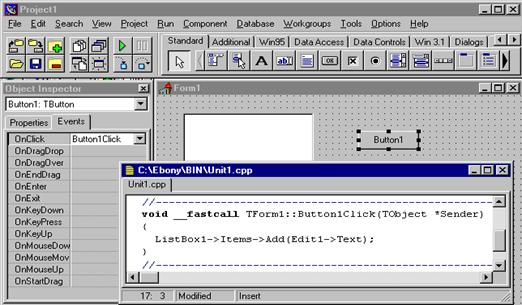
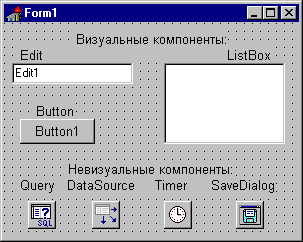
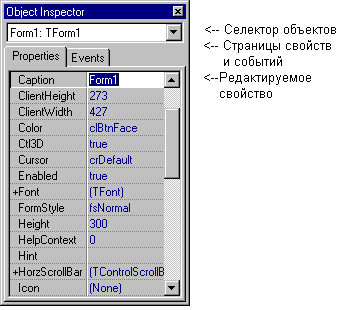
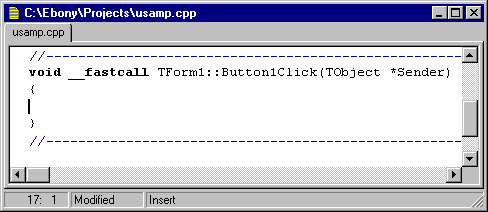
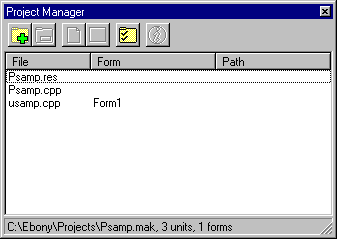
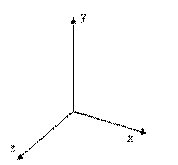
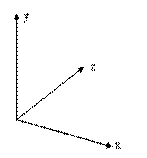
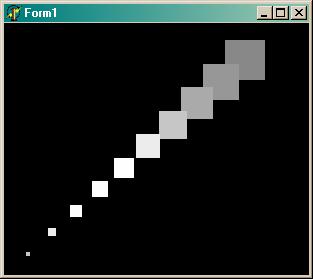
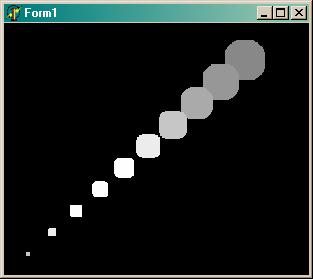
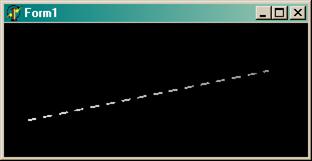
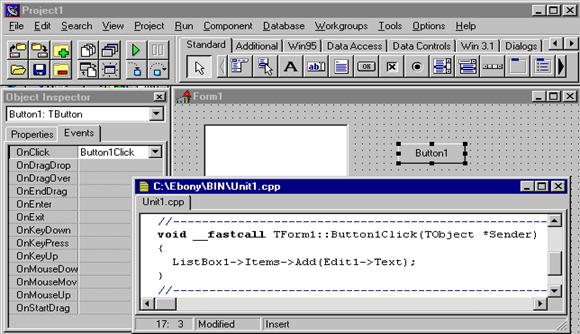
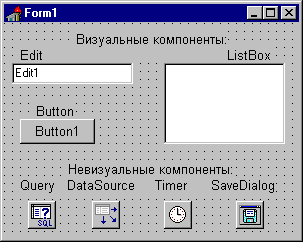
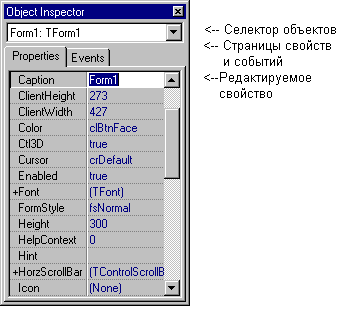
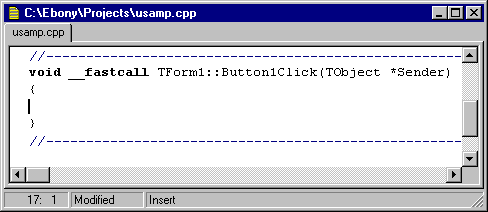
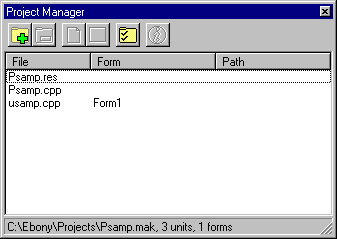
0 комментариев